Jak skonfigurować formularz płatności Stripe w WordPress
Opublikowany: 2021-03-24„Ten post zawiera linki partnerskie; oznacza to, że zarabiamy prowizje, jeśli robisz zakupy za pośrednictwem linków na tej stronie”

W przypadku witryny eCommerce Stripe jest jednym z rozwiązań e-płatności do pobierania płatności za zakupione towary i usługi. Dla początkujących przedsiębiorców internetowych konfiguracja formularza płatności Stripe może początkowo wydawać się trudna.
Ale dzięki społeczności programistów WordPressa.
Istnieje proste rozwiązanie, które pozwala w ciągu kilku minut dodać do witryny formularz WordPress z opcją płatności i rozpocząć przetwarzanie płatności dla klientów.
Niezależnie od tego, czy chcesz używać formularza Stripe Payment do zbierania darowizn, zakupionych towarów/usług, płatności jednorazowych czy cyklicznych, istnieje łatwy sposób na połączenie wszystkiego w 6 prostych krokach.
Istnieje kilka wtyczek WordPress, które umożliwiają podłączenie rozwiązań płatności do Twojej witryny bez konieczności dotykania wiersza kodu.
W tym poście użyjemy dodatku WPForms Stripe Payment, aby zademonstrować, jak w kilka minut skonfigurować formularz Stripe Payment na swojej stronie internetowej.
Wśród wielu kreatorów formularzy kontaktowych WordPress, takich jak Formularz kontaktowy 7, Formularz Ninja, formularze Gravity, WPForms jest najlepszym narzędziem do tworzenia formularzy WordPress z funkcją przeciągania i upuszczania.
Ale najpierw zobaczmy, dlaczego warto rozważyć Stripe do przyjmowania płatności online?
Dlaczego powinieneś akceptować płatności online za pomocą Stripe?
Każdy, kto ma konto bankowe, ma kartę kredytową, ale nie każdy ma konto PayPal. To sprawia, że Stripe jest świetną opcją dla PayPal dla witryny eCommerce.
Chociaż PayPal ułatwia wysyłanie i odbieranie pieniędzy od każdego bez podawania danych karty, obie strony muszą mieć konto PayPal, aby prowadzić interesy.
To sprawia, że transakcje PayPal są ograniczone tylko do osób, które mają konto PayPal. Ponadto PayPal nie jest dostępny w niektórych krajach.
Jeśli którykolwiek z Twoich klientów mieszka w kraju, w którym PayPal nie jest dostępny, Stripe jest lepszą opcją bramki płatności.
Dzięki Stripe Twoi klienci nie muszą mieć konta Stripe, aby dokonywać płatności na Twojej stronie internetowej.
Każda osoba posiadająca kartę kredytową może dokonywać płatności za towary i usługi na stronie kasy. Dzięki temu więcej osób może wygodnie dokonywać płatności w Twojej witrynie za pomocą kart kredytowych i danych bankowych.
Może to zwiększyć sprzedaż i przychody w skali roku.
Jak utworzyć formularz płatności Stripe za pomocą WPForms
Najlepsze, niezależnie od tego, czy jest to abonament jednorazowy, czy cykliczny, ten proces działa równie dobrze. Możesz więc używać go do zbierania jednorazowych płatności lub ustawiania powtarzających się rachunków dla swoich klientów.
Przejdźmy do tego samouczka Stripe Payment WordPress…
#1. Utwórz konto Stripe
Pierwszą rzeczą, którą chciałbyś zrobić, to utworzyć konto Stripe.
Jest to ważne, ponieważ bez aktywnego konta Stripe nie będziesz w stanie połączyć go z WPForms.
Tworzenie konta Stripe jest proste i proste.
Wejdź na stronę Stripe i utwórz swoje konto. Jest prosty, darmowy i nie ma ukrytych kosztów.
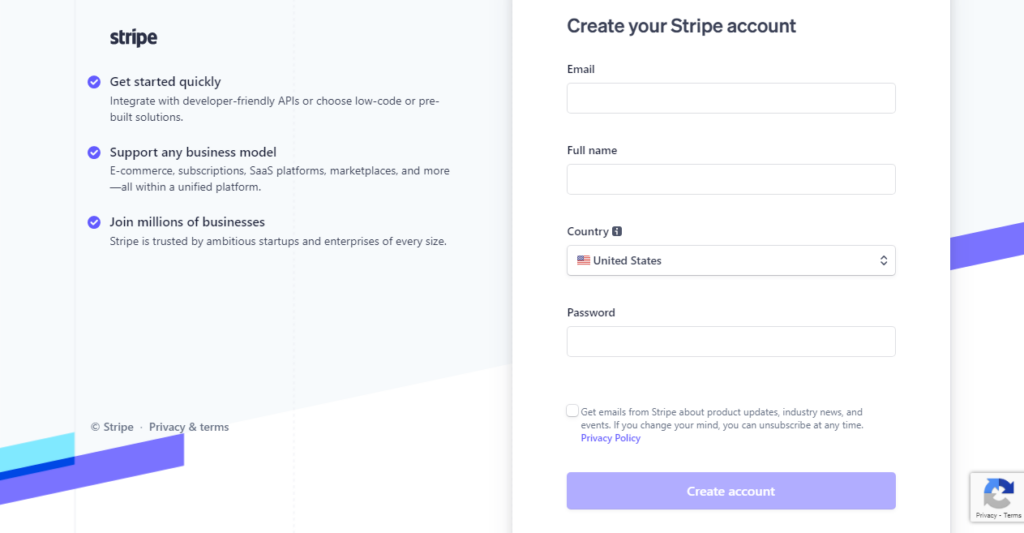
W chwili pisania tego tekstu tak wygląda formularz rejestracji w witrynie Stripe.
Uwaga: Aby utworzyć konto Stripe, potrzebujesz biznesowego adresu e-mail. Konto e-mail, takie jak Gmail, Yahoo lub AOL, nie będzie działać z tworzeniem konta Stripe.
Potrzebujesz adresu e-mail, takiego jak [email protected]
Musisz potwierdzić swój adres e-mail w ciągu 24 godzin od wysłania linku weryfikacyjnego e-maila. Więc upewnij się, że wszystko gotowe, zanim spróbujesz utworzyć konto Stripe.
#2. Pobierz wtyczkę WPForms Pro
Po zakończeniu tworzenia konta płatności Stripe następnym kluczowym krokiem jest pobranie wtyczki WPForms Pro (jeśli jeszcze jej nie masz)
Uwaga, będziesz potrzebować planu WPForms Pro lub Elite, aby mieć dostępny dodatek WPForms Stripe. Funkcje płatności Stripe nie są dostępne w planie WPForms plus i podstawowym.
Jeśli nie masz jeszcze zainstalowanej wtyczki Pro Plugin na swojej stronie, pobierz ją tutaj.
Po zainstalowaniu wtyczki WPForms Pro w Twojej witrynie, musisz podłączyć klucz licencyjny do wtyczki.
Aby to zrobić, przejdź do pulpitu nawigacyjnego konta WPForms i kliknij link „ wyświetl klucz licencyjny, szczegóły i pobierz ” na stronie.
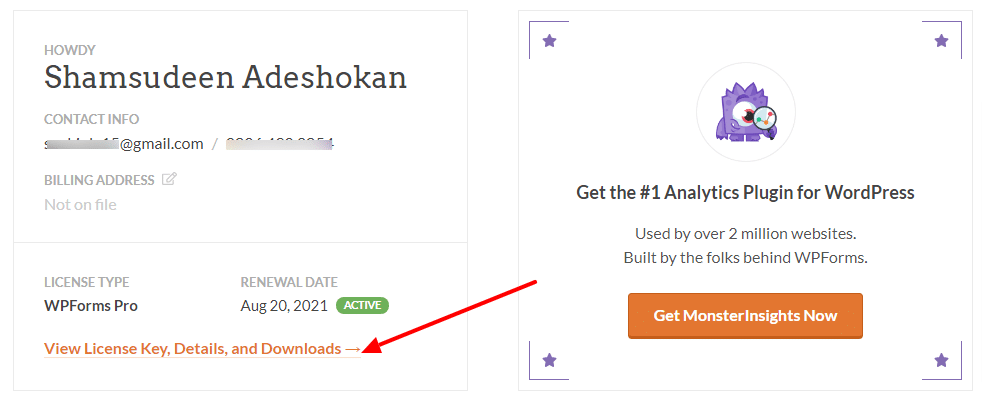
Skopiuj klucz licencyjny i wklej go w polu klucza licencyjnego WPForms na swoim blogu WordPress.
Aby to zrobić, przejdź do listy menu administratora WordPress. Najedź myszą komputera na WPForms z listy i kliknij „Ustawienia”.
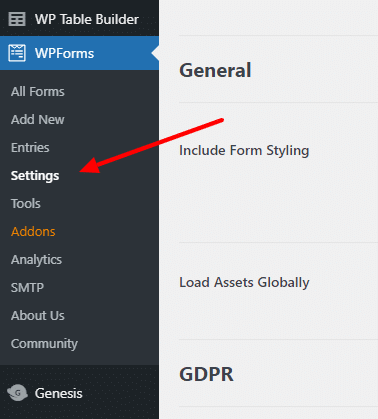
Na stronie ustawień WPForms wklej w polu klucz licencyjny skopiowany z witryny WPForms. I kliknij znajdujący się obok przycisk „Zweryfikuj klucz”.
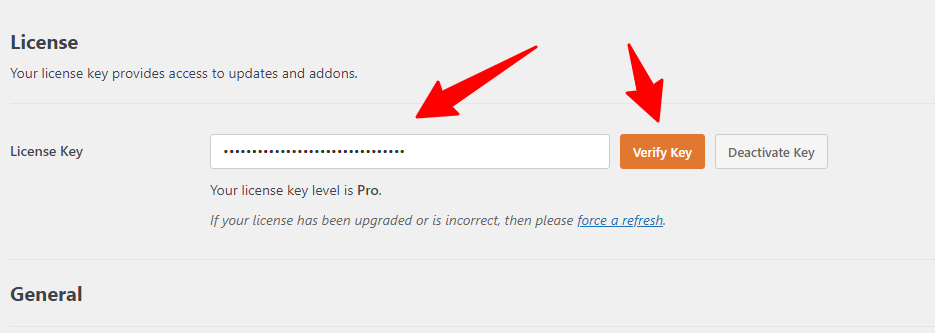
Teraz Twój plan Pro jest teraz połączony z wtyczką WPForms Pro. Dzięki temu możesz uzyskać najlepsze dostępne funkcje dla swojego WPForms Pro.
#3. Zainstaluj dodatek do płatności Stripe
Po pomyślnym zainstalowaniu i aktywacji wtyczki WPForms Pro, następną rzeczą jest zainstalowanie i aktywacja dodatku do płatności WPForms Stripe.
Aby to zrobić, przejdź do menu administratora WordPress, najedź myszą na WPForms. Kliknij „Dodatki” z listy.
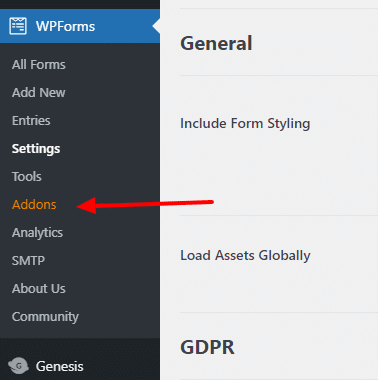
Na stronie dodatków WPForms zainstaluj i aktywuj dodatek Stripe Payment. Musisz to zrobić, aby udostępnić funkcje płatności.
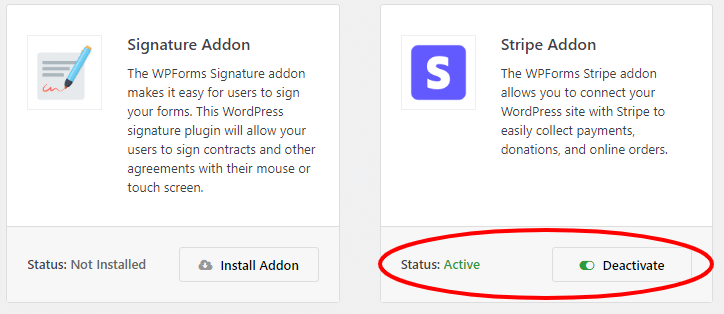
Następnym krokiem stąd jest…
#4. Połącz WPForms z kontem Stripe
Po zainstalowaniu i aktywacji dodatku Stripe Payment, musisz podłączyć wtyczkę WPForms Pro do swojego konta Stripe.
Na stronie ustawień WPForms kliknij kartę płatności z listy menu.
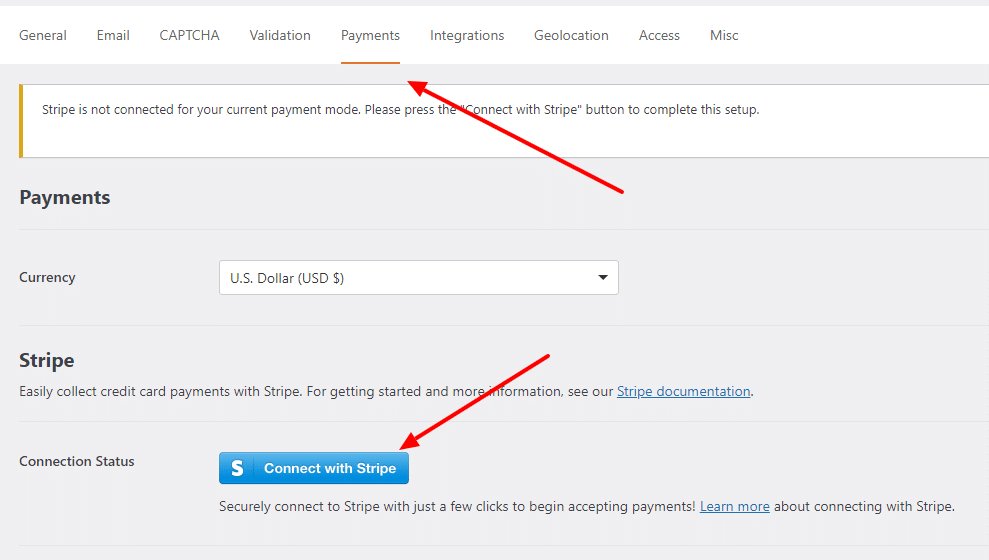
Na tej stronie kliknij przycisk „ Połącz z paskiem” i postępuj zgodnie z instrukcjami wyświetlanymi na ekranie, aby zakończyć proces.

Uwaga: możesz wybrać walutę, z której Twoja firma będzie otrzymywać płatności. Aby zmienić symbol waluty, kliknij ikonę listy rozwijanej i wybierz typ waluty.
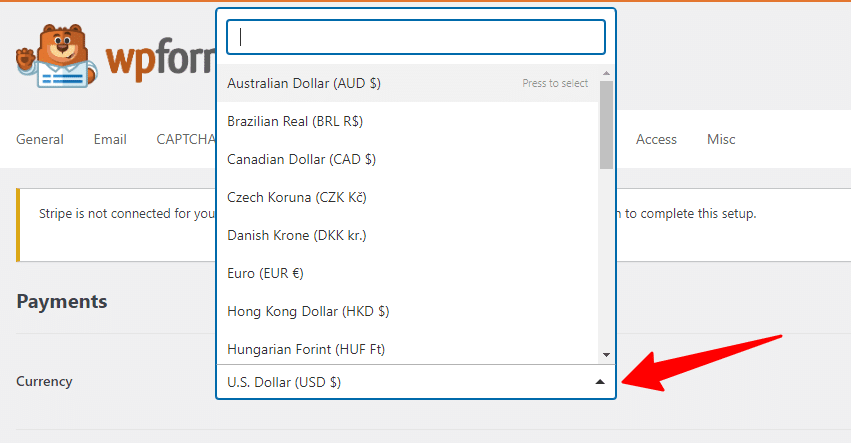
Aby uzyskać szybki i bezstresowy proces, upewnij się, że logujesz się na swoje konto Stripe w tej samej przeglądarce przed kliknięciem przycisku Połącz z Stripe .
Na następnej stronie, która się pojawi, zostaniesz poproszony o połączenie swoich WPForms i Stripe, aby autoryzacja działała.
W chwili pisania tego wiersza Stripe nie jest dostępny we wszystkich krajach. Jeśli więc Twojego kraju nie ma na liście, możesz nie być w stanie korzystać ze Stripe.
W każdym razie, jeśli autoryzacja Stripe i WPForms przejdzie, stan połączenia w obszarze administracyjnym WordPress powinien zmienić kolor na zielony ze znacznikiem wyboru.
Lubię to…
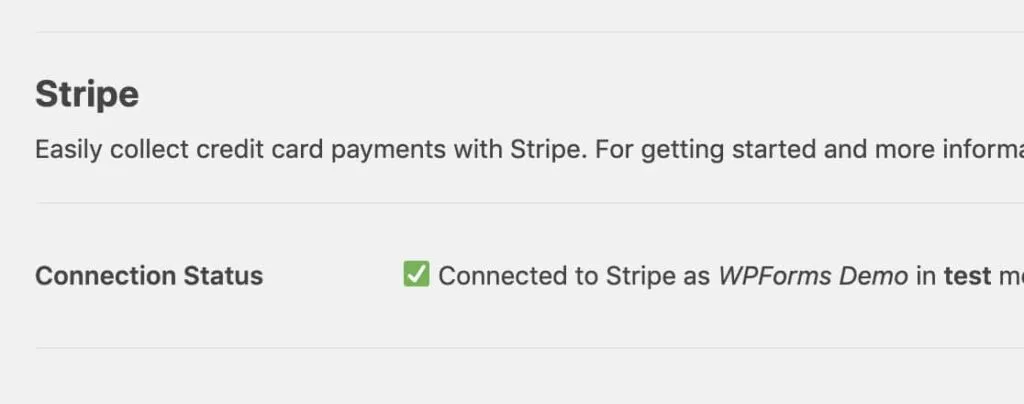
#5. Dodaj Stripe do swoich WPForms
Teraz, gdy Twoje konto Stripe zostało połączone z witryną WordPress, nadszedł czas, aby dodać opcję Stripe do formularzy zamówień płatniczych.
Zacznijmy…
Proces jest łatwy, prosty i bezpośredni.
Musisz mieć włączone co najmniej dwie opcje pól w formularzach płatności w WordPress.
- Pole elementu (pojedynczy element, wiele elementów, elementy pola wyboru lub elementy listy rozwijanej)
- Złożona karta kredytowa Stripe
Możesz utworzyć nowy formularz WordPress z opcjami płatności lub edytować istniejący, aby dodać formularz płatności Stripe. Tutaj wybór należy do Ciebie.
Te dwa pola są ważne.
Jednak zgodnie z wymaganiami Twojej firmy możesz utworzyć inne pola dla formularza płatności WordPress.
Jednak zgodnie z badaniem im więcej pól formularzy wymagało wypełnienia przez klientów, tym większe jest porzucanie koszyków. Tak więc, aby ograniczyć liczbę porzuconych koszyków do minimum, ogranicz dodatkowe pole wymagane przez klienta.
Dlatego upewnij się, że tworzysz prosty formularz płatności WPForms zgodnie z Twoimi potrzebami biznesowymi.
Na potrzeby tego przykładu stworzę prosty formularz kontaktowy, który zawiera:
- Imię
- Nazwa kursu
- Karta kredytowa w paski
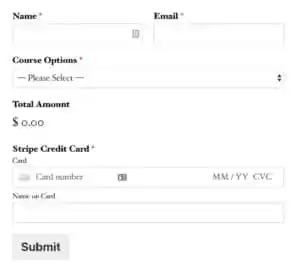
Uwaga: Pole Całkowita kwota nie jest wymagane. Użytkownicy mogą wiedzieć, ile płacą za usługi lub towary.
Po zakończeniu dostosowywania formularza płatności nadszedł czas, aby włączyć funkcje formularza płatności Stripe.
Aby to zrobić, otwórz panel ustawień WPForms. Kliknij Płatność z menu bocznego, kliknij Stripe i zaznacz pole „ Włącz płatność Stripe ”
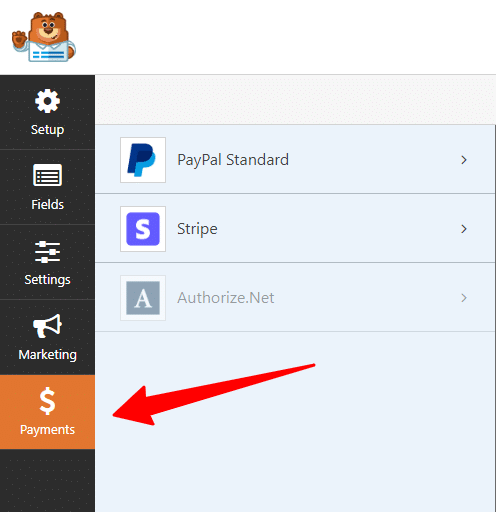
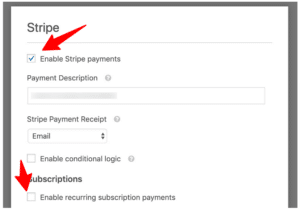
Jak widać na powyższym obrazku, możesz dać użytkownikom opcję włączenia płatności cyklicznych bezpośrednio z formularza zamówienia.
W polu opisu płatności możesz wpisać opis usługi lub towaru. Będzie on widoczny w szczegółach płatności bankowych użytkownika dotyczących zakupionych usług/towarów.
W potwierdzeniu płatności Stripe wprowadź pole e-mail, w którym otrzymasz powiadomienia o płatnościach e-mail Stripe.
#6. Włączanie ustawień płatności cyklicznych (opcjonalnie)
Jeśli zaznaczysz pole „ włącz płatność cykliczną subskrypcji ”, pojawią się nowe pola ustawień.
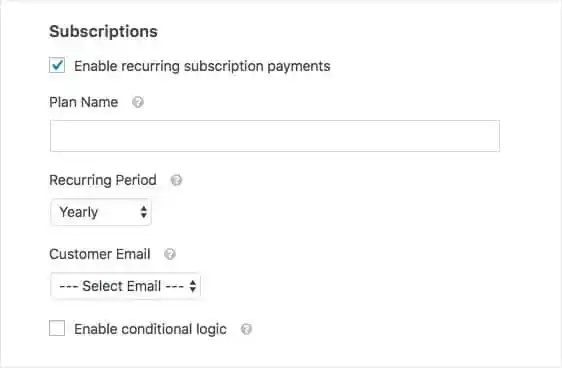
Ukończenie każdego pola nigdy nie jest nauką rakietową, oto co musisz zrobić:
W powyższym polu Plan musisz wprowadzić tytuł odnawianego planu subskrypcji. Może to być jakakolwiek nazwa twoich usług lub towarów.
Następnie wybierz okres cykliczny.
Czy jest to roczny, miesięczny lub tygodniowy plan płatności cyklicznych?
Wybierz odpowiednią opcję z menu rozwijanego.
I na koniec, w polu e-mail klienta (jest to pole wymagane) musisz wybrać pole e-mail z formularza, w którym można skontaktować się z klientem.
Jednak utworzenie formularza płatności Stripe to tylko jedna strona zadania, a co innego upewnienie się, że formularz zamówienia nie prowadzi do porzucenia koszyka.
Poniżej pokrótce wymienimy niektóre czynniki, które prowadzą do tego, że klienci opuszczają formularz płatności bez realizacji zamówienia.
Dlaczego Klienci skarżą się na Formularze Płatności Online?
Po wszystkich krokach związanych z tworzeniem formularza płatności Stripe rozczaruje Cię widok klientów, którzy nie realizują swoich zamówień.
Powodów porzucania koszyka jest wiele. Tutaj przyjrzymy się problemom związanym z formularzami płatności online.
Z kilku powodów klienci narzekają głównie na te pięć powodów:
Jeśli Twój formularz płatności online jest winny którejkolwiek z powyższych sytuacji, oto obszerny przewodnik wyjaśniający, jak rozwiązać te problemy.
Podsumowanie: Konfigurowanie formularza płatności Stripe
Podobnie jak w przypadku większości narzędzi internetowych, przed aktywacją formularza Stripe Payment na Twoim blogu, upewnij się, że go przetestowałeś.
Aby dowiedzieć się więcej o tym, jak przetestować formularz płatności Stripe przed opublikowaniem na swoim blogu, przeczytaj ten post.
Przyjmowanie płatności online jest koniecznością dla witryny eCommerce. A posiadanie wielu opcji płatności to idealna najlepsza praktyka biznesowa.
Nawet jeśli masz włączoną opcję płatności PayPal w swojej witrynie, dodanie Stripe jako innego rozwiązania płatniczego nigdy nie jest złym pomysłem.
Jeśli szukasz łatwiejszego, bez technicznego rozwiązania, aby dodać formularz płatności Stripe do swojej witryny, podałem Ci wszystkie kroki związane z tym postem.
